Python+Selenium自动化测试环境搭建步骤(selenium环境搭建)
一、自动化简介
1.自动化测试概念:
是把以人为驱动的测试转化为机器执行的一种过程,它是一种以程序测试程序的过程
2.自动化测试分类:
一般IT上所说的自动化测试是指功能自动化测试,通过编码的方式用一段程序来测试一个软件的功能,这样就可以重复执行程序来进行重复测试的目的。如果一个软件有小部分功能发生改变,只要修改一部分自动化测试代码,就可以重复对软件进行测试,从而提高测试效率。
3.什么样的项目适合做自动化测试:
一般情况下,只要满足如下三个情况就可以开展自动化测试
软件需求变更不频繁、项目周期较长、自动化测试脚本可重复使用
二、python+selenium自动化测试环境搭建步骤
对于很多想要学习自动化的小白而言,环境的搭建,一直以来都是很麻烦的事情,下面我们将基于Python语言来进行的自动化环境搭建,python+selenium自动化测试环境包括四个部分:python、selenium、chrome谷歌浏览器、chrome谷歌浏览器驱动。其中浏览器也可以是火狐,IE等。目前自动化的主流浏览器还是chrome谷歌浏览器
(1)python的安装
目前测试行业应用最广的编程语言当属Python为首。python现在主流是3.7的版本。安装很简单,在官网(官网地址:https://www.python.org)选择对应系统的版本直接下载,然后双击安装即可,安装路径可自定义,不是一定非要安装在C盘,但请尽可能避免中文路径。

python安装包后,需要配置环境变量,其实在3.7的安装过程中,第一个界面有一个“add python to path”的选项可以勾选(大概是这个名字)。勾选之后会自动将python添加到系统环境变量Path中。当然你也可以选择手动添加,添加方法如下:
我的电脑右键选择属性-->高级系统设置-->环境变量-->环境变量-->系统变量:找到path变量并修改,在Path路径的最前面加入:C:\Python37;C:\Python37\Scripts; (如果你的python安装在其他路径请做相应的改动,笔者这里是默认路径)
特别要注意:很多新手会把Path中原来的内容删除掉,笔者提醒一下这个绝对不能这样做,慎重!慎重!慎重!
安装之后,运行CMD窗口,输入python指令,用于校验python是否安装成功。如下图表示成功!

另附上python开发工具PyCharm的官方下载地址:http://www.jetbrains.com/pycharm/download/
(2)selenium的安装
selenium可以通过pip命令进行安装,安装方法如下:
1. 打开cmd窗口
2. 输入:pip install selenium
3. 等待cmd窗口提示successful,则selenium安装成功,如中途中断了继续输入pip install selenium重新安装,不影响!
(3)chrome浏览器
目前网上谷歌浏览器下载的坑太多了,很多网站做得跟官网太像了。一不小心就会入坑,这里笔者提供Chrome官网的下载地址:
Chrome官网:Google Chrome 网络浏览器
下载完成后双击会自动安装。等待安装完成即可。
(4)安装chrome浏览器驱动
为什么需要浏览器驱动呢?这还得从selenium的原理开始讲:
当Selenium提出了WebDriver的概念之后,它提供了利用浏览器原生的接口,封装成一套更加面向对象的Selenium WebDriver API,直接操作浏览器页面里的元素,甚至操作浏览器本身(截屏,窗口大小,启动,关闭,安装插件)。
由于使用的是浏览器原生的接口,速度大大提高,而且调用的稳定性交给了浏览器厂商本身,显然是更加科学。然而带来的一些副作用就是,不同的浏览器厂商,对Web元素的操作和呈现多少会有一些差异,这就直接导致了Selenium WebDriver要分浏览器厂商不同,而提供不同的实现。例如Firefox就有专门的geckoDriver驱动,Chrome就有专门的Chrome驱动等。
这里特别要注意:chrome浏览器驱动必须和安装的chrome浏览器版本对应。那么如何保证对应呢?
1.先检查chrome浏览器的版本:点击chrome浏览器右上角的三个点-->帮助-->关于Google Chrome,如下图所示:

2.chrome浏览器驱动下载地址:
Chromedriver驱动下载地址:http://npm.taobao.org/mirrors/chromedriver/
找到和上图chrome版本最接近的版本:上图为:78.0.3904.108,所以这里驱动选择:

下载完成后:把chrome驱动包放入:C:\python37 目录下 (这个是必须的)
三、接下来就可以开启selenium自动化之旅了
快去试试在Pycharm中输入如下代码,看看是否能自动打开chrome浏览器,如果能打开则说明python+selenium自动化测试环境已经大功靠成了!
from selenium import webdriverdriver = webdriver.Chrome()四、总结
最后感谢每一个认真阅读我文章的人,礼尚往来总是要有的,虽然不是什么很值钱的东西,如果你用得到的话可以直接拿走:
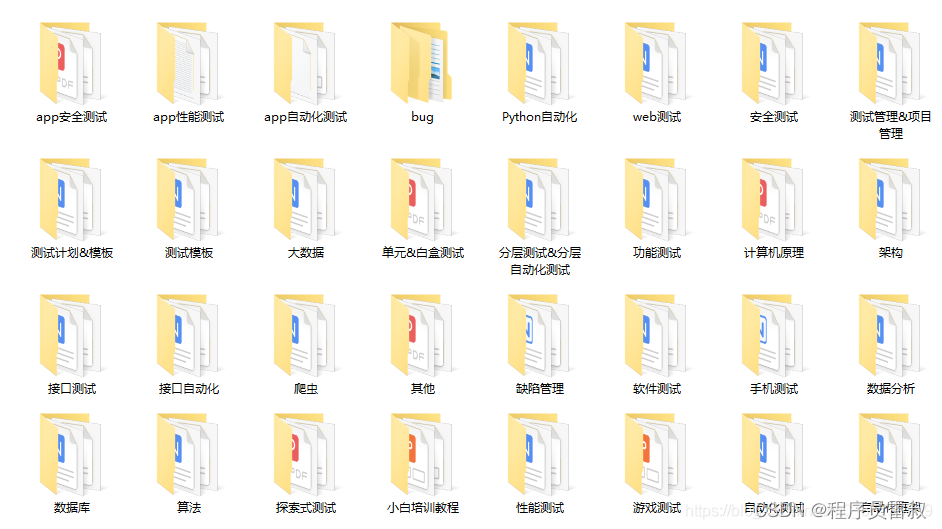
这些资料,对于【软件测试】的朋友来说应该是最全面最完整的备战仓库,这个仓库也陪伴上万个测试工程师们走过最艰难的路程,希望也能帮助到你!有需要的小伙伴可以点击下方小卡片领取
